こんにちは!どこでもパソコン教室 四日市です。
今回の授業は、「日本語入力」と「英数字入力」を切り替える半角/全角キーの使い方と、半角と全角のスペースを入力するコツを解説します!

パソコンで文字を入力し始めたところ、「日本語」を入力していたつもりが「英数字」の羅列になっていた…😲 ということはありませんか?

しょっちゅうありますね♪😅

実はWordの授業でよくありまして、そのときは“🤫コッソリ”と「イングリッシュになっていますねー♪」とお伝えしています🤭
いつも、どのように「日本語入力」に切り替えていますか?

画面の右下の「A」のところを🖱クリックしています。

〝さあ!入力しよう〟というときに、キーボードから🙌手を放して🖱マウスを持たなければならないのは、ちょっと面倒ですよね?

確かに面倒ですね。

解決方法を先にお伝えしますと、 半角/全角キーを1回押すだけで「日本語入力」と「英数字入力」を切り替えることができます。
今回の授業は、 半角/全角キーの使い方と、 スペースキーを押したときの〝半角スペース〟と〝全角スペース〟の切り替え技もご紹介しますので、ぜひ最後までご受講ください!
[半角/全角]キー 「半角」と「全角」の違いは『幅』
半角と全角の違いは、文字やスペースの幅の違いです。
全角を基準として、幅が半分なのが半角です。
キーボードの左上にある半角/全角キーを押すと、入力モードが半角英数字*のとき、簡単に日本語入力に切り替わります!
*画面右下通知領域の入力インジケーター(「あ」or「A」の箇所)が半角の「A」

「日本語入力」と「英数字入力」の切り替え
半角/全角キーを押すたびに日本語と英数字が切り替わるようになっています。
これだけなのです!楽ですね😄

押す!押す!……押忍!、、言ってみたかっただけです🤣
「半角カタカナ」と「全角英数字」など他の切り替えの組み合わせもできます
半角/全角キーは、日本語と半角英数字の切り替えだけではありません。
IME オプションを開いて、5種類の文字を🖱クリックで切り替えることで、半角/全角キーを押したときの切り替えの組み合わせが変わります。
- 入力インジケーターを🖱右クリックすると、IME オプションが開きます。
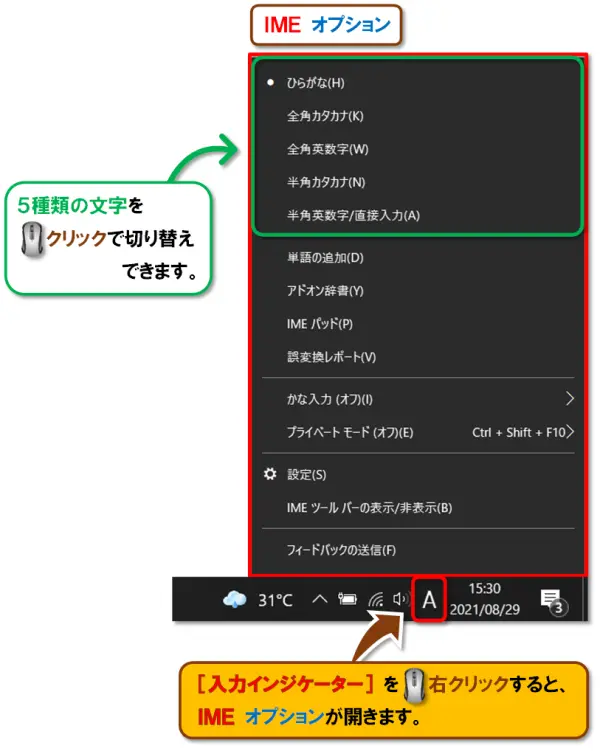
-
IME オプションの上部で、次の5種類の文字を🖱クリックして切り替えできます。
文字の種類と通知領域のアイコン表示 




ひらがな 全角カタカナ 全角英数字 半角カタカナ 半角英数字
- 半角/全角キーを押したときに切り替わる組み合わせは、下記のようになります。
● ひらがな ⇔ 半角英数字
● 全角カタカナ ⇔ 半角英数字
● 全角英数字 ⇔ 半角英数字
● 半角カタカナ ⇔ 半角英数字 - ひらがなに戻すときは、カタカナ ひらがなキーを押しましょう。

絶対即戦力タイピングマスター
ビジネスメールや一般常識など、実際の業務に役立つ内容で練習できます。自然にスキルが身についていく感じです。
• 自分の成長が「見える化」される
練習結果がグラフで表示されるので、どこが伸びてるか一目でわかってモチベーションも上がります。
• 初心者から上級者まで幅広く対応
ローマ字入力・かな入力の両方に対応していて、自分のスタイルに合わせて選べるのがうれしいポイントです。
「半角スペース」と「全角スペース」の入力のコツ

日本語入力中にスペースキーを押すと、「スペース」はもちろん全角で入力されますね。
では、半角スペースはどのように入力するといいと思いますか?

先ほど習いました、半角/全角キーを押すというのはどうでしょうか?

もちろん大丈夫ですけれども、半角/全角キーですと半角スペースを入力後にもう一度半角/全角キーを押して、元に戻さなければならないですよね。

そこで小技ですけれども、 Shiftキーを押しながらスペースキーを押すことで、日本語入力のまま半角スペースを入力できます!
スペースキーのみ押したときは、もちろん全角スペースとなります。

ほんの一部分に半角スペースを入れたいだけのときに、日本語と英数字の入力を切り替えなくてもいいというのは便利ですね♪
半角スペースは[Shift]キー+[スペース]キーでも入力できる
それでは実際に、 Shiftキー+スペースキー半角スペースを入力してみましょう。
Shiftキーと スペースキーは下図の場所にあります。

- Wordを起動して文字列を入力してみましょう。
今回は、人気メニューのひとつ「天ぷら定食」と入力します。
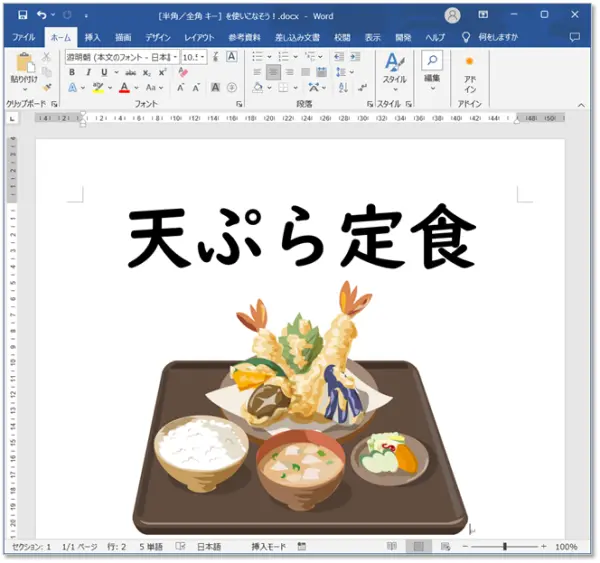
- 文字列のバランスとして、 「天ぷら」と「定食」の間にスペースを入れたいと思ったとします。
実際にスペースを入れる前に、👇下記の「編集記号の表示/非表示」を設定しておきましょう。
半角と全角が見分けやすくなる!「編集記号の表示/非表示」
「半角スペース」と「全角スペース」を見た目で分かりやすくするために、「編集記号の表示/非表示」を、ONの状態にしておきたいと思います。
設定するには、次の箇所を順に🖱クリックします。
🖱クリックするごとにONとOFFを繰り返します。

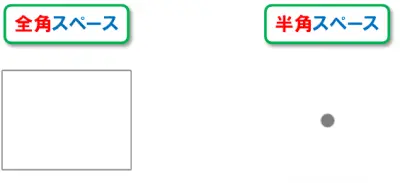
編集記号を表示することで、どの場所にどんな設定が入っているのかひと目で分かるので、作業効率もいいですし体裁が崩れるのも事前に防げます。
そして、編集記号は印刷されませんので、どれだけたくさん表示されていてもご安心ください。
編集記号が〝🤔じゃまかも~〟と思ったときは、🖱ワンクリックでOFFにできますよ!
〝全角スペース〟を入力しよう
「全角スペース」を入力するには、日本語入力モードで スペースキーを押します。
間隔が結構開いてしまって、「天ぷら」と「定食」が〝別のもの〟に見えてしまいそうです😲
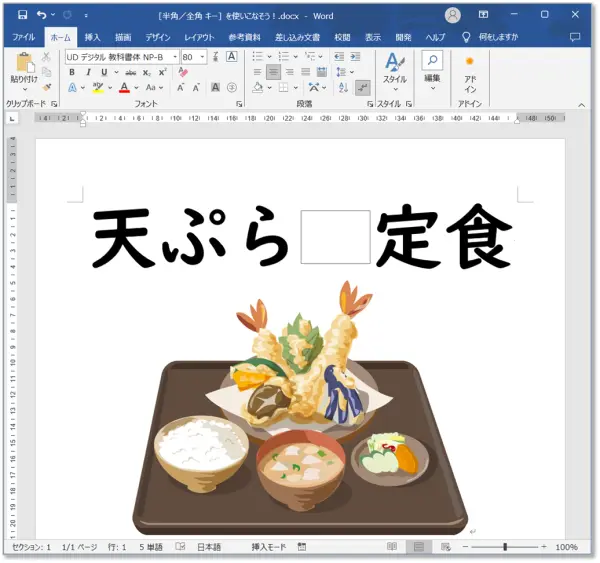
〝半角スペース〟を入力しよう
「半角スペース」を入力するには、日本語入力モードのまま Shiftキーを押しながらスペースキーを押します。
文字のバランスがとれて、後にメニュー表として複数のメニューと並べても見やすくなりますね🍚🍜🍛
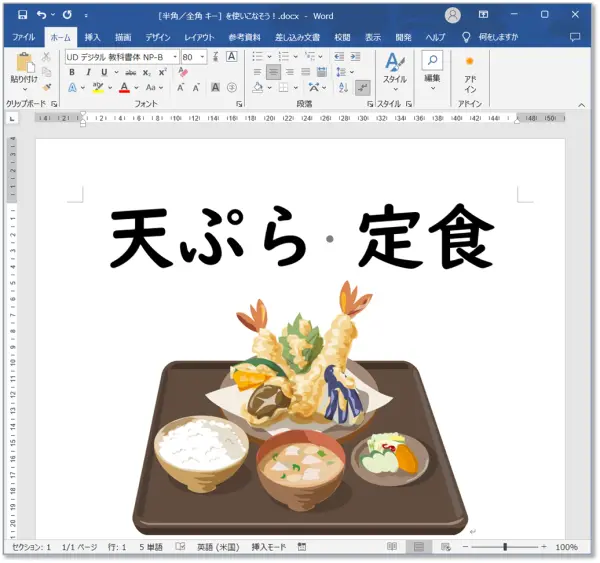
まとめ
今回の授業は、「日本語入力」と「英数字入力」を切り替える半角/全角キーの使い方と、半角と全角のスペースを入力するコツを解説しました!
「😨全角と半角の見分けがつかない…。」とおっしゃる方も多いです。
でも大丈夫!
💻パソコンスキルが上達されていくほどに、😌自然と見分けがつくようになれます。
もしもどうしても分からないときは、再度入力して変換 ➡ 表示されます「変換候補」の右側の[全][半]で判断できます。
パソコン操作に慣れていくほどほんの少しの技が大きく効率アップとなって、楽しさはもちろんのこと、ご自身の作品の出来上がりの納得感が向上してきますよ!
ファンクションキー F6 F7 F8 F9 F10で、文字入力中に半角・全角の切り替えができますので、ぜひ👇こちらの授業もご受講ください。
😄ご受講お疲れさまでした!

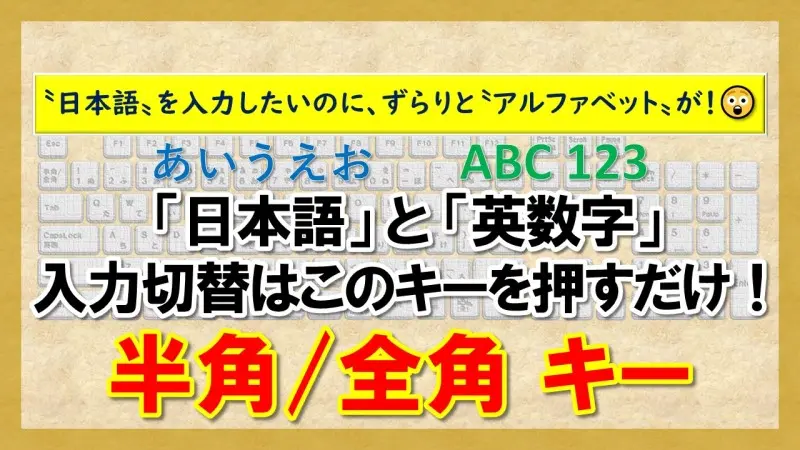





コメント